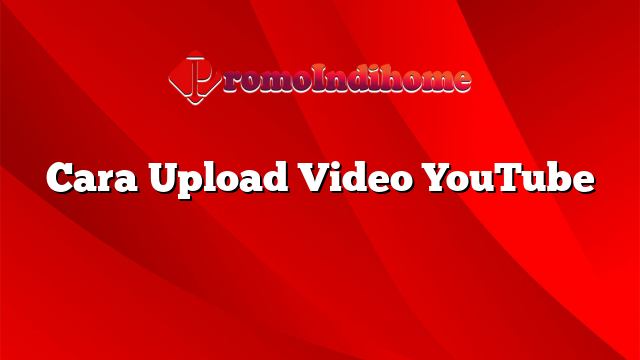Hello, pembaca! Apakah Anda ingin tahu bagaimana cara mengunggah video ke YouTube? Dalam artikel ini, kami akan memberikan panduan langkah demi langkah tentang cara upload video YouTube dengan mudah dan efektif.
1. Membuat Akun YouTube
Langkah pertama yang perlu Anda lakukan adalah membuat akun YouTube. Kunjungi situs YouTube dan klik tombol “Masuk” di pojok kanan atas. Pilih opsi “Buat akun” dan ikuti petunjuk untuk mengisi formulir pendaftaran. Setelah selesai, Anda dapat login dengan akun baru Anda.
2. Masuk ke Studio Kreatif
Setelah berhasil masuk, klik ikon profil Anda di pojok kanan atas dan pilih opsi “YouTube Studio” dari menu dropdown. Ini akan membawa Anda ke Studio Kreatif, tempat Anda dapat mengelola video Anda.
3. Pilih Tombol “Unggah”
Di Studio Kreatif, klik tombol “Unggah” yang terletak di pojok kanan atas layar. Ini akan membawa Anda ke halaman pengunggahan video.
4. Pilih Video untuk Diunggah
Pada halaman pengunggahan video, Anda dapat memilih video yang ingin diunggah. Klik tombol “Pilih file untuk diunggah” dan pilih video yang ingin Anda unggah dari komputer Anda. Pastikan video memiliki format yang didukung oleh YouTube.
5. Atur Pengaturan Video
Setelah memilih video, Anda dapat mengatur pengaturan video seperti judul, deskripsi, dan tag. Pastikan untuk memberikan judul yang menarik dan deskripsi yang informatif untuk video Anda agar mudah ditemukan oleh pengguna YouTube.
6. Pilih Privasi Video
Anda juga dapat memilih tingkat privasi video Anda. Anda dapat membuat video publik, pribadi, atau tidak terdaftar. Pastikan untuk memilih opsi yang sesuai dengan keinginan Anda.
7. Tambahkan Thumbnail
YouTube memberikan opsi untuk menambahkan thumbnail kustom untuk video Anda. Thumbnail yang menarik dapat meningkatkan jumlah klik dan penonton video Anda. Pilih thumbnail yang sesuai untuk video Anda atau unggah thumbnail kustom yang telah Anda buat sebelumnya.
8. Unggah Video
Setelah semua pengaturan selesai, klik tombol “Unggah” untuk memulai proses pengunggahan video ke YouTube. Proses ini mungkin memakan waktu tergantung pada ukuran video Anda dan kecepatan internet Anda. Jangan tutup jendela atau matikan komputer Anda selama proses pengunggahan berlangsung.
9. Tunggu Proses Pengolahan
Setelah proses pengunggahan selesai, YouTube akan memproses video Anda. Ini dapat memakan waktu beberapa saat tergantung pada durasi dan kompleksitas video Anda. Jangan khawatir, Anda dapat melakukan tugas lain sambil menunggu.
10. Video Siap Ditonton
Setelah video Anda selesai diproses, YouTube akan memberikan tautan untuk menonton video Anda. Anda juga dapat mengatur pengaturan lainnya seperti thumbnail, anotasi, dan subtitel jika diperlukan. Sekarang, video Anda siap ditonton oleh jutaan pengguna YouTube di seluruh dunia!
Kesimpulan
Upload video ke YouTube dapat dilakukan dengan mudah dan cepat. Dengan mengikuti langkah-langkah di atas, Anda dapat dengan lancar mengunggah video ke platform terbesar di dunia. Ingatlah untuk memperhatikan pengaturan video dan membuat konten yang menarik untuk mendapatkan pengikut yang lebih banyak. Selamat mencoba!
| Langkah | Deskripsi |
|---|---|
| 1 | Membuat akun YouTube |
| 2 | Masuk ke Studio Kreatif |
| 3 | Pilih tombol “Unggah” |
| 4 | Pilih video untuk diunggah |
| 5 | Atur pengaturan video |
| 6 | Pilih privasi video |
| 7 | Tambahkan thumbnail |
| 8 | Unggah video |
| 9 | Tunggu proses pengolahan |
| 10 | Video siap ditonton |
FAQ (Frequently Asked Questions)
1. Apakah saya perlu membayar untuk mengunggah video ke YouTube?
Tidak, Anda dapat mengunggah video ke YouTube secara gratis. Namun, ada opsi untuk menjadi anggota YouTube Premium yang menawarkan manfaat tambahan dengan biaya langganan bulanan.
2. Berapa lama waktu yang diperlukan untuk mengunggah video ke YouTube?
Proses pengunggahan video dapat berbeda-beda tergantung pada ukuran video dan kecepatan internet Anda. Pastikan Anda memiliki koneksi internet yang stabil untuk mempercepat proses pengunggahan.
3. Apakah saya dapat mengedit video setelah diunggah ke YouTube?
Ya, setelah Anda mengunggah video, Anda dapat mengedit judul, deskripsi, thumbnail, dan pengaturan lainnya di Studio Kreatif.
4. Apakah ada batasan ukuran video yang dapat diunggah ke YouTube?
YouTube memperbolehkan pengguna mengunggah video hingga 128GB atau 12 jam. Namun, untuk pengguna yang tidak terverifikasi, batasan ukuran video adalah 15 menit.
Penutup
Telah tiba waktunya bagi Anda untuk membagikan kreativitas Anda dengan dunia melalui video YouTube. Ikuti panduan langkah demi langkah di atas, dan jangan lupa untuk menjaga kualitas konten Anda. Semoga artikel ini membantu Anda dalam memahami cara upload video YouTube dengan mudah. Selamat mencoba dan semoga sukses!